Google ชีต: วิธีแยกตัวเลขจากสตริง
คุณสามารถใช้สูตรต่อไปนี้เพื่อแยกตัวเลขจากสตริงใน Google ชีต:
=REGEXEXTRACT( A1 , " -*\d*\.?\d+ " )
สูตรนี้จะแยกจำนวนเต็ม ทศนิยม และเครื่องหมายลบออกจากสตริง
ตัวอย่างต่อไปนี้แสดงวิธีการใช้สูตรนี้ในทางปฏิบัติ
ตัวอย่าง: แยกตัวเลขออกจากสตริงใน Google ชีต
สมมติว่าเรามีรายการสตริงต่อไปนี้ใน Google ชีต:
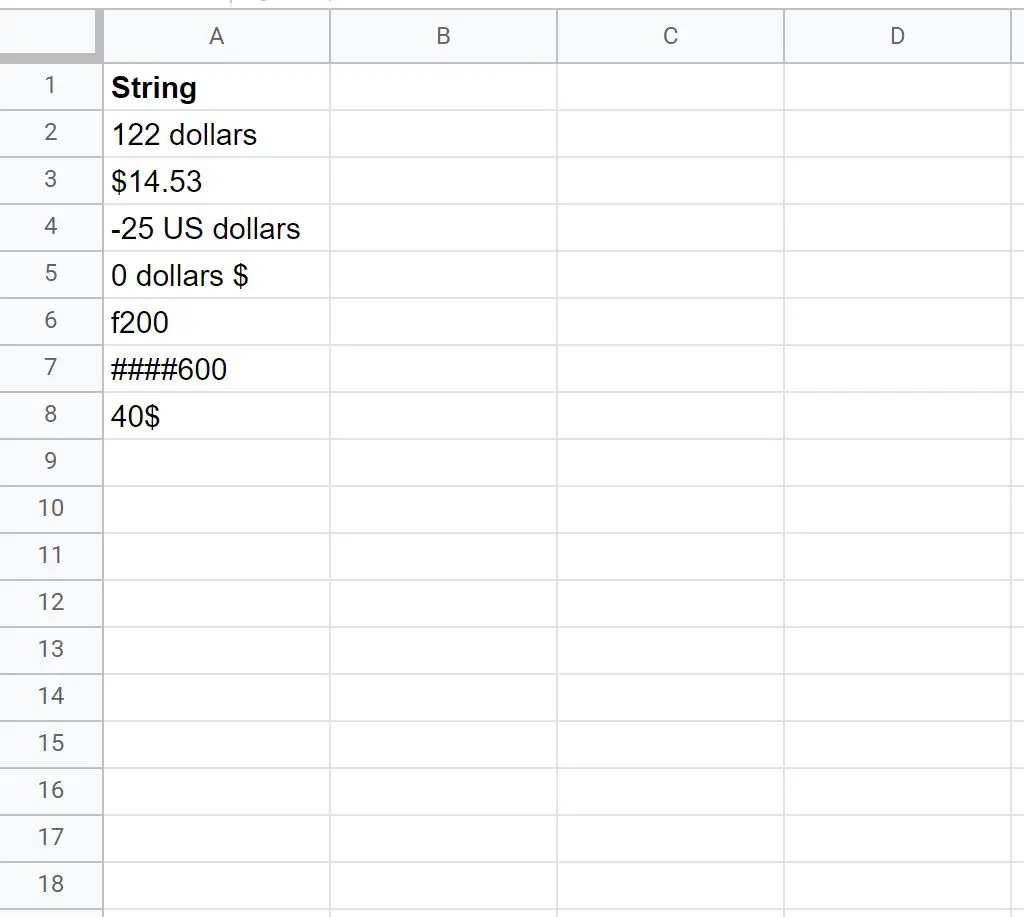
เราสามารถใช้สูตรต่อไปนี้เพื่อแยกตัวเลข (รวมถึงจำนวนเต็ม ทศนิยม และเครื่องหมายลบ) ออกจากสตริง:
=REGEXEXTRACT( A2 , " -*\d*\.?\d+ " )
ภาพหน้าจอต่อไปนี้แสดงวิธีใช้สูตรนี้ในทางปฏิบัติ:
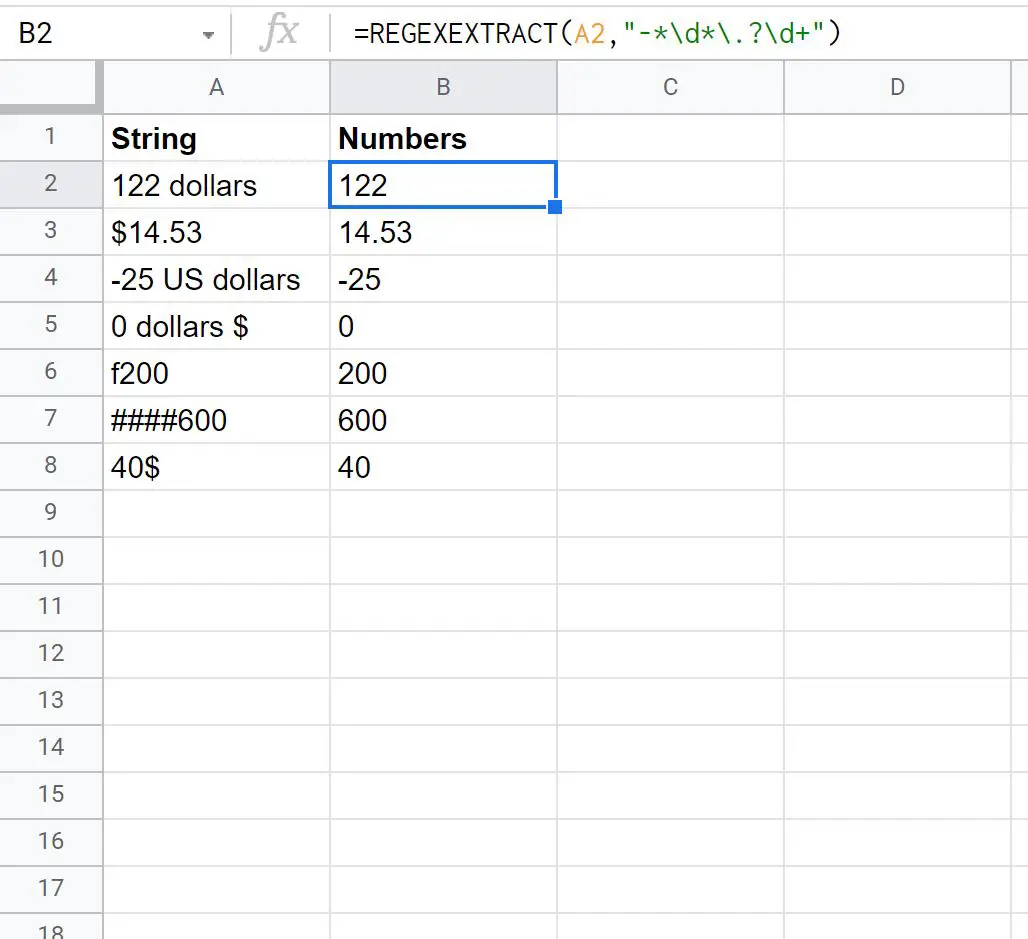
โปรดทราบว่าค่าในคอลัมน์ B มีเพียงจำนวนเต็ม ทศนิยม และเครื่องหมายลบของค่าในคอลัมน์ A
หากคุณเคยลองใช้สูตรนี้แล้วคุณได้รับ #VALUE! ดังนั้นตรวจสอบให้แน่ใจว่าสตริงได้รับการจัดรูปแบบเป็นข้อความธรรมดา
หากต้องการแปลงสตริงเป็นข้อความธรรมดา ให้ไฮไลท์ช่วงของเซลล์ที่มีสตริง จากนั้นคลิกแท็บรูป แบบ บริเวณ Ribbon ด้านบน จากนั้นคลิก ตัวเลข จากนั้นคลิก ข้อความธรรมดา

การดำเนินการนี้ควรแก้ไข #VALUE! ปัญหา.
แหล่งข้อมูลเพิ่มเติม
บทแนะนำต่อไปนี้จะอธิบายวิธีทำงานทั่วไปอื่นๆ ใน Google ชีต
วิธีแยกสตริงย่อยใน Google ชีต
วิธีแทนที่ค่าหลายค่าใน Google ชีต
วิธีนับเซลล์ด้วยข้อความใน Google ชีต